Этот пункт главного меню используется для записи новых файлов с текстами программ, чтения уже существующих файлов с диска, работы с каталогами диска или выхода из среды программирования. Все эти команды просты в использовании. Рассмотрим их по порядку.
1.3.1.1. Команда загрузки файла Load (F3). Эта команда задает чтение файла программы с диска и загрузку его в редактор системы. После того как файл попадает в редактор, его можно модифицировать, компилировать, запускать на выполнение. При выборе этой команды на экране появится изображение, показанное на рис. 1.5.

Рис. 1.5
Если известно имя файла, то нужно набрать его и, нажав клавишу ввода, загрузить в окно Edit. Имя файла может не содержать полный путь к нему, если этот файл находится в текущем каталоге. Можно также набирать имя файла без расширения — загрузчик сам добавит к нему по умолчанию расширение PAS. Если необходимый файл находится в другом каталоге, то нужно набрать полное его имя с маршрутом к нему, например:
Е:\TURBO55\PAS\TEST.PAS
Если же загрузчик не обнаружил файла с указанным именем, то система откроет новый файл с точно таким же названием.
Всегда можно воспользоваться и предложенным в окне групповым именем. В этом случае при нажатии клавиши ввода система покажет список файлов с расширением.PAS в текущем каталоге (рис. 1.6).

Рис. 1.6 {14}
Можно выбрать любой файл из этого списка, переместив выделяющую строку (клавишами управления курсора или первой буквой имени файла) на его имя и нажав клавишу ввода. Этот файл загрузится в редактор и будет продолжена обычная работа. Список файлов выводится в алфавитном порядке.
Отменить текущее состояние системы меню можно, нажав клавишу Esc. После этого произойдет возврат к команде Load. Нажав еще раз Esc, можно убрать все вертикальное подменю с экрана.
1.3.1.2. Команда восстановления «истории» Pick (Alt+F3). Эта команда позволяет вернуться к работе с одним из файлов, который уже был загружен в редактор. Она показывает список из девяти файлов, отсортированных по порядку последних обращений к ним (рис. 1.7).
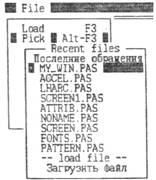
Рис. 1.7
Выбрав ее нажатием клавиши P (или Alt+F3 из основного меню), можно получить список, из которого выбирается файл для загрузки в редактор. Есть и другая возможность работы с Pick (правда, не такая полная): если находясь в редакторе, нажать комбинацию клавиш Alt+F6, то в него автоматически загрузится файл, с которым перед этим работали (т.е. верхний пункт в окне Pick). Этим обеспечивается подобие «двухоконности» редактора системы.
При выборе последней строки в этом списке (-load file-), выполняется команда Load. Обычно список Pick файлов теряется при выходе из системы. Однако его можно сохранить, записав на диск. Как это сделать, показано в описании пункта Options главного меню (разд. 1.3.5).
1.3.1.3. Команда открытия нового файла New. Эта команда удаляет текущий файл из редактора и устанавливает имя нового файла NONAME.PAS. Если текущий файл не был записан на диск после последней корректировки, то система выдаст запрос (рис. 1.8). {15}
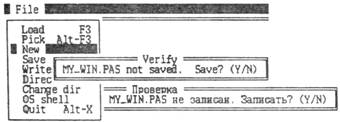
Рис. 1.8
Получив ответ «Y», система запишет текущий файл на диск, а получив ответ «N», система только удалит этот файл из редактора, и все изменения, внесенные в него, потеряются. Это очень важная альтернатива. Пользуясь ею, можно любым образом модифицировать программу и наблюдать, как она работает. А потом, ответив на запрос «N», оставить ее первоначальный вариант на диске неизменным.
1.3.1.4. Команда записи файла Save (F2). Эта команда записывает текущий файл из редактора на диск. В режиме редактирования ее можно выполнить, кроме обычного пути, нажатием клавиши F2. Система записывает файл с тем же именем, с которым он и был прочитан. Исключение составляет файл NONAME.PAS. Система предоставляет возможность его переименования, выдав сообщение (рис. 1.9).
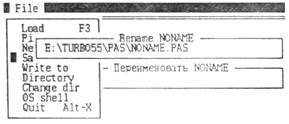
Рис. 1.9
Если в ответ нажать клавишу ввода, то этот файл запишется с именем NONAME.PAS. Иначе, нужно набирать новое имя. При этом имя NONAME.PAS исчезнет. Если файл должен быть записан не в текущий каталог, то необходимо набрать его полное имя (можно без расширения — система сама его добавит).
При записи на диск уже существующего файла старая его версия переименовывается: вместо расширения.PAS она получает расши-{16}рение.ВАК. Это иногда бывает полезным — всегда имеется новая версия программы и предыдущая. Тем не менее существует возможность отключить такой режим записи (см. разд. 1.3.5).
1.3.1.5. Команда записи с новым именем Write To. Эта команда записывает файл, находящийся в окне Edit на диск, заменяя имя (и, возможно, каталог) этого файла. На экране появляется прямоугольник (рис. 1.10).

Рис. 1.10
Файл после задания нового имени тут же загрузится в окно Edit, и редактор станет активным. Эта команда обычно используется, когда необходимо сохранить неизменной начальную версию программы для дальнейшей работы с ней.
1.3.1.6. Команда просмотра каталога Directory. Эта команда показывает содержимое текущего каталога. По умолчанию маской для выбора файлов является групповое имя *.*. Однако можно выбрать каталог и маску через окно запроса. Двигая прямоугольник выделения в окне списка содержимого каталога, можно открывать подкаталоги, если они есть, и свободно передвигаться по всей структуре диска. Если выбран какой-либо файл и нажата клавиша ввода, то этот файл будет прочитан и загружен в редактор. Фактически, эта команда может быть альтернативой команде Load при загрузке программ в систему.
1.3.1.7. Команда смены каталога Change Dir. Используя эту команду, можно сменить текущий каталог или диск. На экране появится окно для ввода имени нового каталога. После выполнения этой команды любые действия с файлами будут производиться по умолчанию в новом каталоге.
1.3.1.8. Команда временного выхода в MS-DOS — OS Shell. Эта команда позволяет работать в среде MS-DOS без выгрузки системы Турбо Паскаль. Выполнение этой команды влечет за собой очистку экрана и выдачу приглашения (PROMPT) MS-DOS. При этом происходит как бы выход из среды программирования в MS-DOS. После этого можно задавать любые команды MS‑DOS: COPY, {17} RENAME, FORMAT и др., а также запускать любые программы, объем которых не превышает объема оставшейся памяти. Ограничения на размер возникают из-за того, что система Турбо Паскаль из памяти не выгружается (занимаемый ею объем составляет примерно 235К). Вернуться обратно в Edit можно, набрав в командной строке MS-DOS команду выхода EXIT. Все содержимое экрана DOS попадет при этом в окно Output.
Если какие-либо программы запускались в этом режиме, то прежде чем вернуться в Турбо Паскаль, необходимо убедиться, что они завершили свою работу. Особенно это касается вызовов в режиме OS Shell программ типа Norton Commander. Запуск резидентных программ в нем категорически противопоказан (это может сбить работу среды программирования).
1.3.1.9. Команда выхода из среды Quit. Эта команда позволяет выйти из системы (аналогичный результат получается, если нажата комбинация клавиш Alt+X). Команда производит выгрузку из памяти системы Турбо Паскаль. Чтобы войти обратно, надо запустить на выполнение в MS-DOS файл TURBO.EXE. Если в редакторе к моменту выхода остался незаписанный на диск файл, то система выдаст запрос (рис. 1.11).

Рис. 1.11
Для сохранения программы на диске нужно нажать клавишу Y. Если в памяти хранились коды скомпилированной программы, то они будут утеряны. Для того чтобы скомпилированная программа записывалась на диск, необходимо изменить опцию Destination в пункте Compile основного меню.